Kuinka kytkeä oikeinkirjoituksen tarkistus pois päältä iPhonessa

Oikeinkirjoituksen tarkistustoiminto iPhonessa ei ole oikeastaan välttämätön, ja se voi joskus vaikuttaa sisällön syöttämiseen.

Oikeinkirjoituksen tarkistustoiminto iPhonessa ei ole oikeastaan välttämätön, ja se voi joskus vaikuttaa sisällön syöttämiseen. Jos näin on, voimme kytkeä iPhonen oikeinkirjoituksen tarkistuksen pois päältä, jotta iPhone ei korjaa sisältöä automaattisesti, kun kirjoitat tekstiä laitteeseen erikoissanojen tapauksessa. Alla on ohjeet oikeinkirjoituksen tarkistuksen poistamiseksi käytöstä iPhonessa.
Ohjeet oikeinkirjoituksen tarkistamisen poistamiseksi käytöstä iPhonessa
Vaihe 1:
IPhonen käyttöliittymässä käyttäjät napsauttavat Yleiset asetukset ja sitten Säädä Näppäimistö .
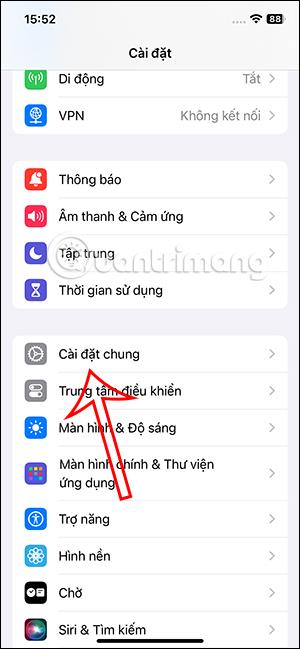
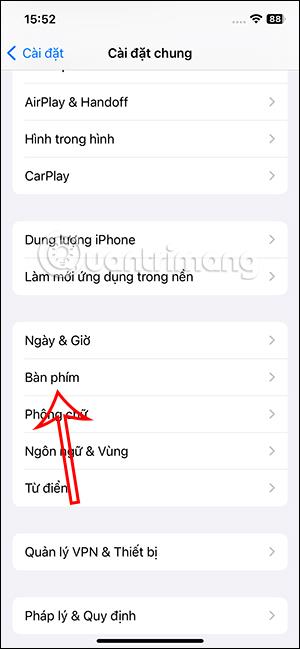
Vaihe 2:
Vaihda mukautettuun käyttöliittymään iPhonen näppäimistölle. Vieritä alas kohtaan Kaikki näppäimistöt , niin näet Oikoluku- vaihtoehdon . Sinun tarvitsee vain liu'uttaa valkoista ympyräpainiketta vasemmalle poistaaksesi oikeinkirjoituksen tarkistuksen käytöstä iPhonessa .
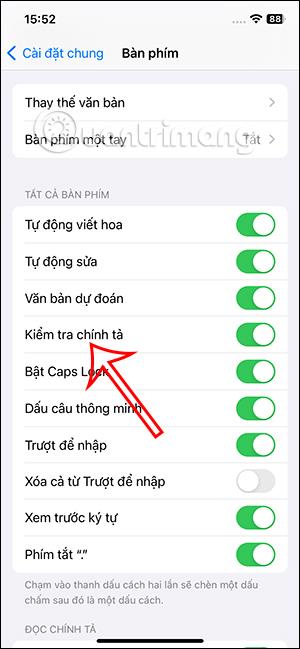

Joten iPhone ei enää näytä sinulle kirjoitusvirheitä ja vääriä välimerkkejä, kun sisältöä on iPhonessa.
Ohjeet automaattisen korjauksen poistamiseen käytöstä iPhonessa
Myös tässä käyttöliittymässä käyttäjät näkevät Automaattinen korjaus -vaihtoehdon. Jos et halua, että iPhone korjaa automaattisesti iPhoneen syötettyä sisältöä, voit poistaa tämän automaattisen korjauksen vaihtoehdon käytöstä liu'uttamalla valkoista ympyräpainiketta vasemmalle sammuttaaksesi sen.
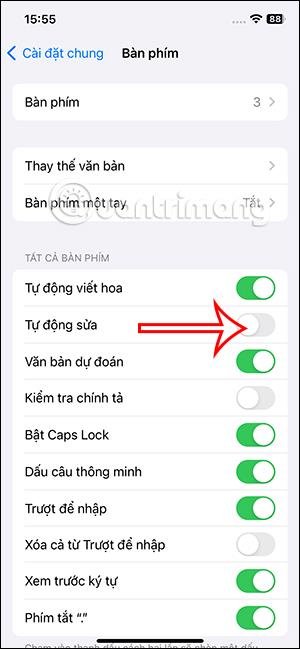
Tai napsauta näppäimistön käyttöliittymässä alla olevaa pallokuvaketta . Seuraavaksi valitsemme Näppäimistön asetukset .
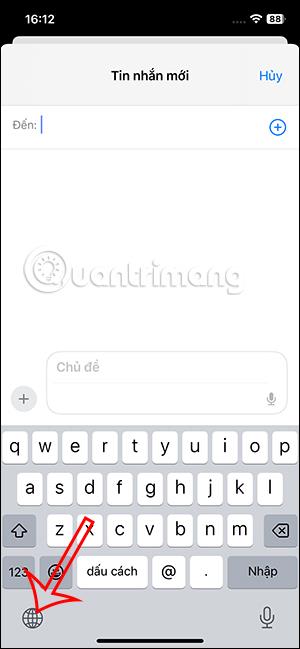
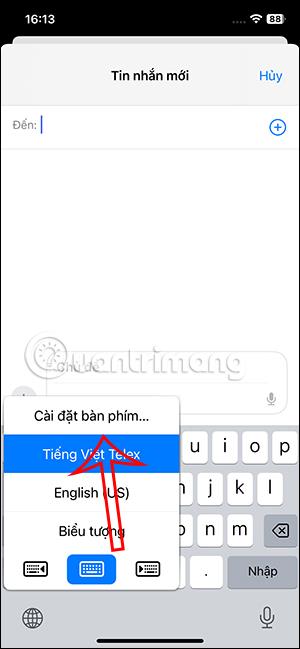
Näppäimistön mukautuskäyttöliittymän näyttäessä iPhonessa poistamme myös automaattisen korjauksen tilan käytöstä, jotta iPhone ei korjaa automaattisesti puhelimeen syöttämääsi sisältöä.
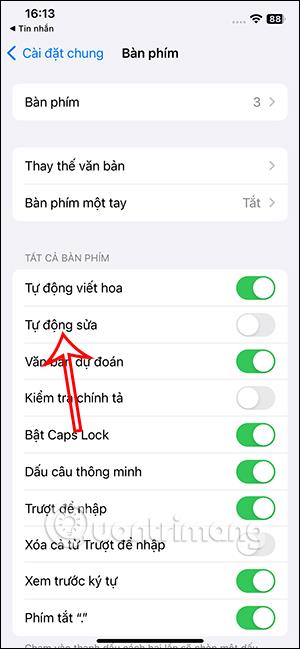
Sound Check on pieni mutta varsin hyödyllinen ominaisuus iPhone-puhelimissa.
iPhonen Photos-sovelluksessa on muistiominaisuus, joka luo kokoelmia valokuvista ja videoista musiikin kanssa, kuten elokuva.
Apple Music on kasvanut poikkeuksellisen suureksi julkaisunsa jälkeen vuonna 2015. Se on tähän mennessä maailman toiseksi suurin maksullinen musiikin suoratoistoalusta Spotifyn jälkeen. Musiikkialbumien lisäksi Apple Music tarjoaa myös tuhansia musiikkivideoita, 24/7-radioasemia ja monia muita palveluita.
Jos haluat taustamusiikkia videoihisi tai tarkemmin sanottuna äänittää soivan kappaleen videon taustamusiikkina, on olemassa erittäin helppo ratkaisu.
Vaikka iPhonessa on sisäänrakennettu sääsovellus, se ei toisinaan tarjoa tarpeeksi yksityiskohtaisia tietoja. Jos haluat lisätä jotain, App Storessa on paljon vaihtoehtoja.
Albumeista olevien kuvien jakamisen lisäksi käyttäjät voivat lisätä valokuvia jaettuihin albumeihin iPhonessa. Voit lisätä kuvia automaattisesti jaettuihin albumeihin ilman, että sinun tarvitsee työskennellä albumista uudelleen.
On kaksi nopeampaa ja yksinkertaisempaa tapaa asettaa ajastin/ajastin Apple-laitteellesi.
App Storessa on tuhansia upeita sovelluksia, joita et ole vielä kokeillut. Yleisimmät hakutermit eivät välttämättä ole hyödyllisiä, jos haluat löytää ainutlaatuisia sovelluksia, eikä ole hauskaa aloittaa loputonta vierittämistä satunnaisten avainsanojen avulla.
Blur Video on sovellus, joka sumentaa kohtauksia tai mitä tahansa sisältöä, jonka haluat puhelimeesi, jotta voimme saada haluamamme kuvan.
Tämä artikkeli opastaa sinua asentamaan Google Chromen oletusselaimeksi iOS 14:ssä.









